Wordで文書を作成していると、改行時に開始位置が揃わず困ったことはありませんか?
特に、半角英数字やカッコ、上付き文字、特殊文字などが混ざっていると、ずれが生じやすくなります。
この記事では、文字位置を正確に揃えるための方法をいくつか紹介します。
簡単な調整から応用テクニックまで解説するので、ぜひ試してみてください!
ルーラーを活用して半角・全角スペースで調整
基本操作
まずは基本的な方法として、ルーラーを活用した調整方法を紹介します。
1.メインメニューの『表示』タブをクリックします。
2.『表示』セクションにある『ルーラー』にチェックを入れます。
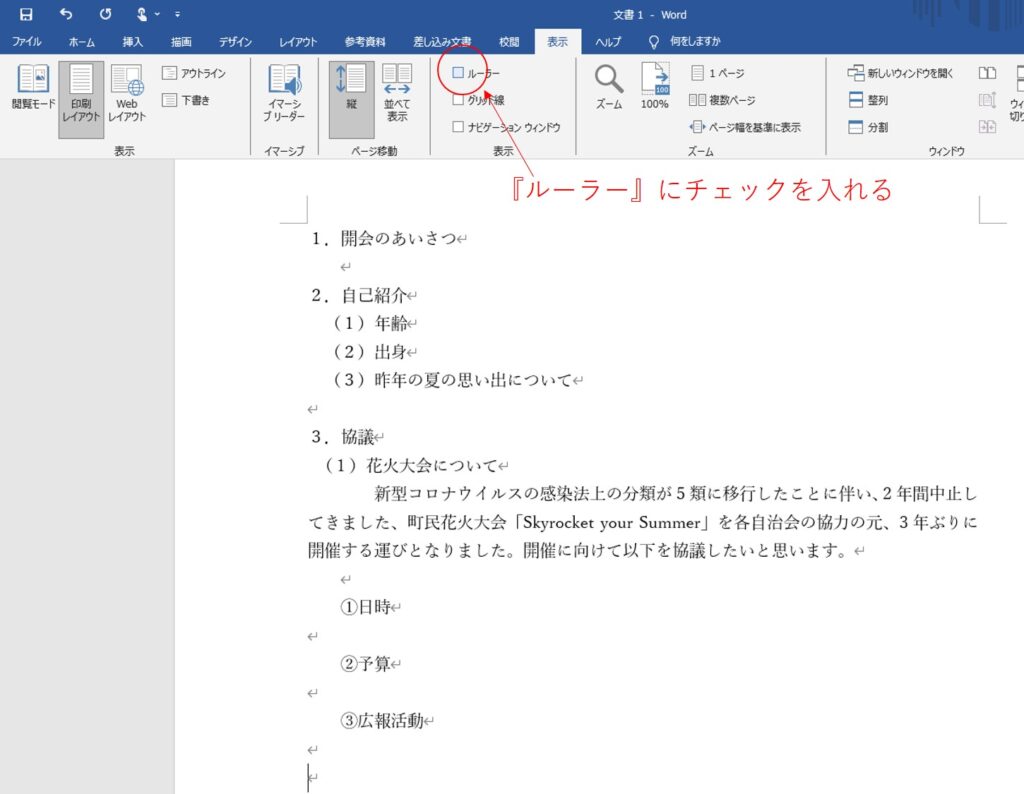
3.ルーラーを使って開始位置を確認し、調整します。
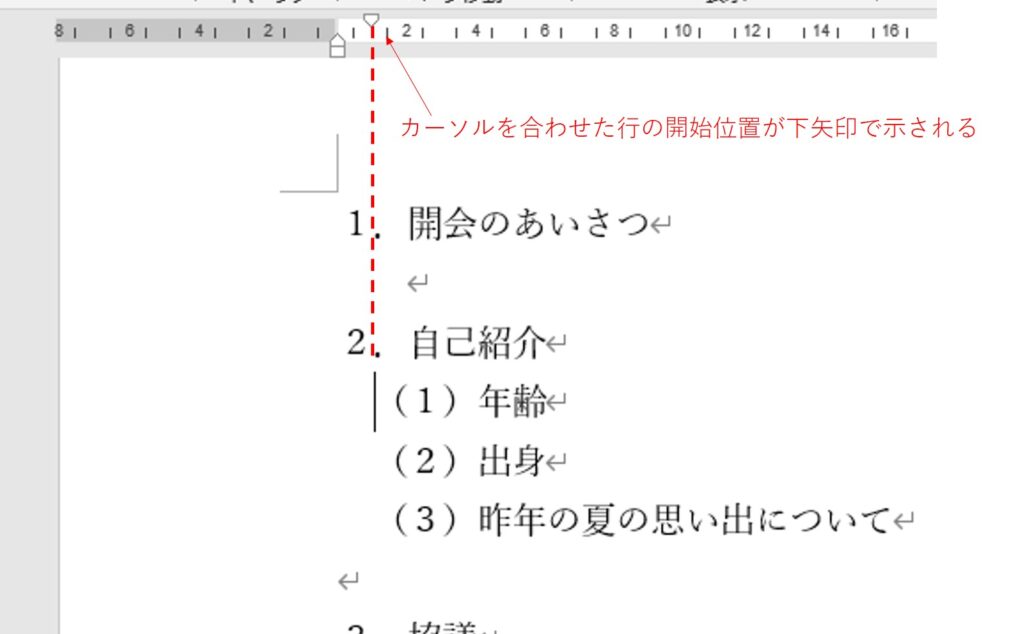
ルーラー上の目盛りはカーソルの位置と連動しているため、現在の開始位置が視覚的に分かります。
下の図の場合、『2.自己紹介(1)』の行と、『3.協議(1)』の行にそれぞれカーソルを合わせてみると、開始位置がずれていることが分かります。
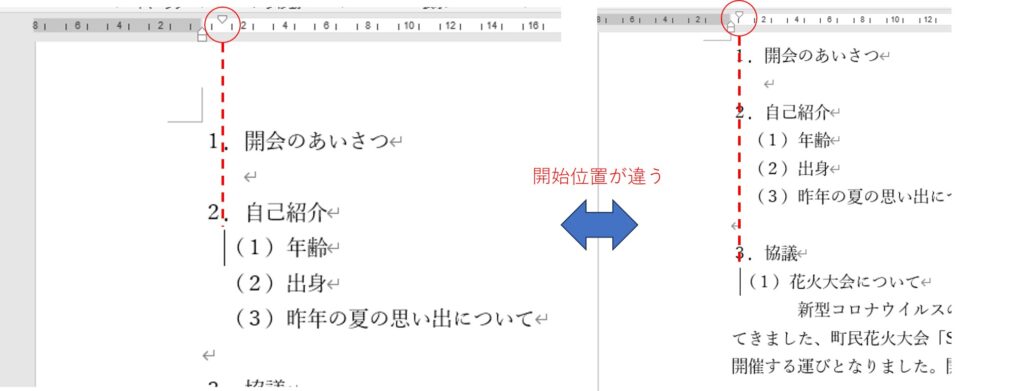
各行でルーラーの開始位置がずれいている場合
開始位置がずれている場合、以下の手順で修正できます。
1.バックスペースキー(BackSpace)で左端まで戻ります。
2.必要な数の全角または半角スペースを入力します。
3.ルーラーを確認しながら、位置を微調整します。
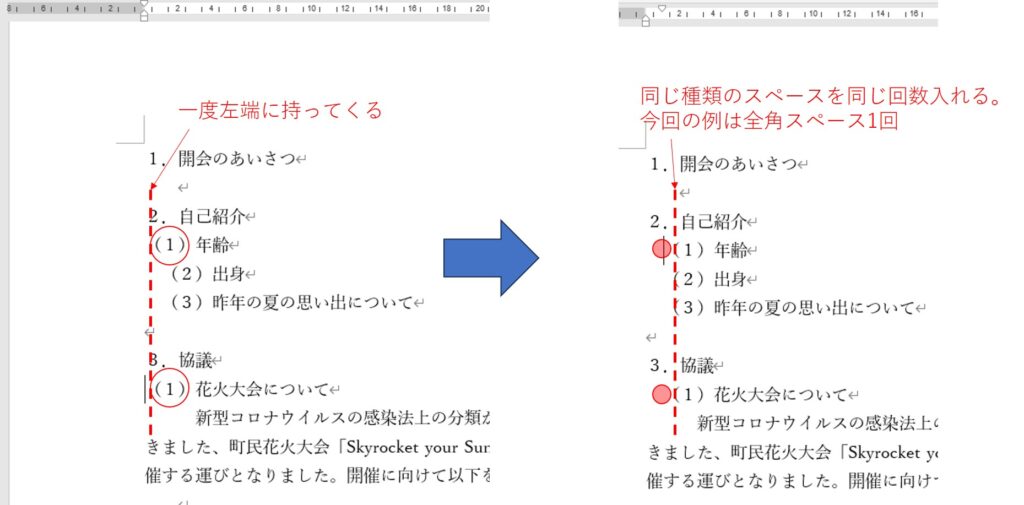
また、ルーラーの矢印をドラッグすることで、インデントの調整も可能です。
上側の矢印は文字列の開始位置を、下側の矢印は段落全体のインデント(空白を含めた開始位置)を変更できます。
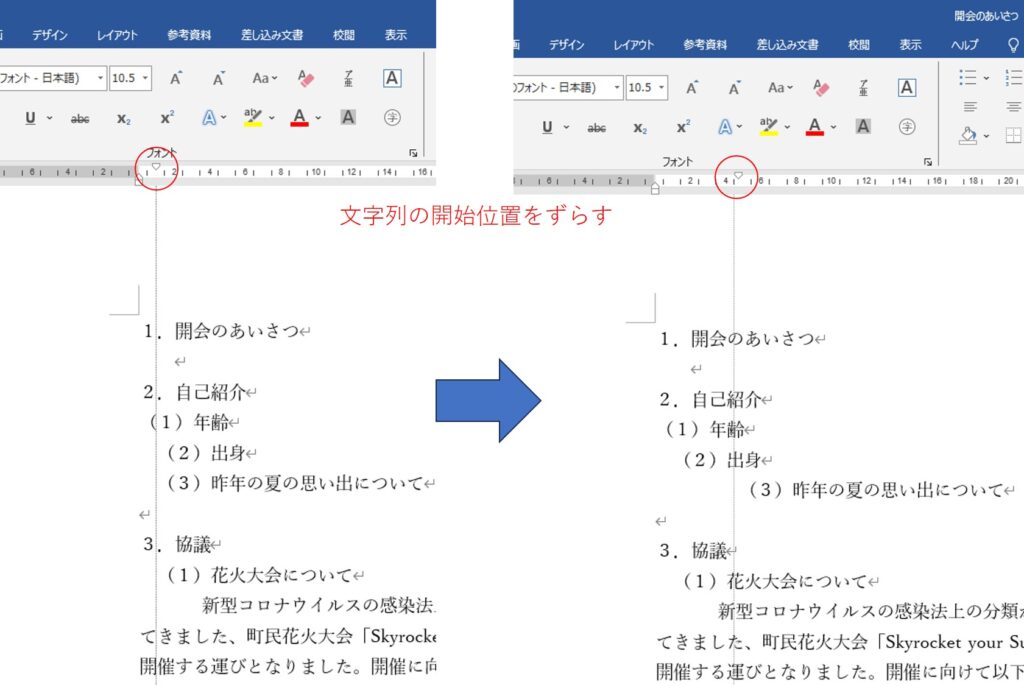
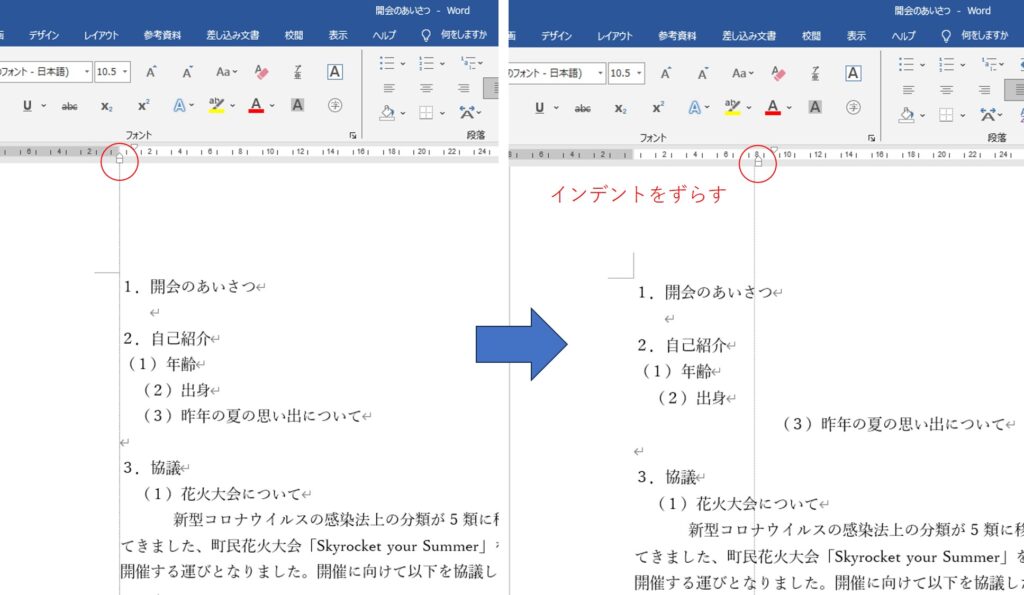
インデント機能で調整
インデントとは?
インデントとは、テキストの開始位置を統一するための機能です。
スペースキーでの調整よりも正確で、統一感のあるレイアウトを作成できます。
インデントの設定方法
1.『ホーム』タブの『段落』セクションにある『インデントを増やす』または『インデントを減らす』ボタンをクリックします。
ボタンを使ったインデントの増減は基本的に全角1文字ずつに設定されています。

2.細かく調整したい場合は、『ホーム』タブの段落セクションにある左下の矢印↘をクリックして『段落』のダイアログボックスを開きます。
3.インデントの項目にある『左』または『右』の上下の矢印ボタンをクリックすると0.5文字単位の調整が可能です。さらに細かく調整したい場合は0.1文字単位で入力します。

白色文字を使ってみる
白色文字とは?
文字の色を白に設定することで、表示されないスペースを作り出すテクニックです。
通常のインデントやスペース調整ではうまくいかない場合に役立ちます。
白色文字の使用方法
1.開始位置を揃えたい行のテキストを選択します。
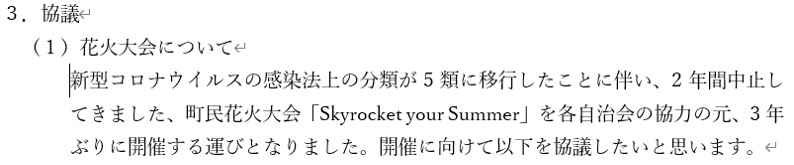
2.上の行の開始位置と揃うまで、バックスペースキー(BackSpace)で左に戻ります。
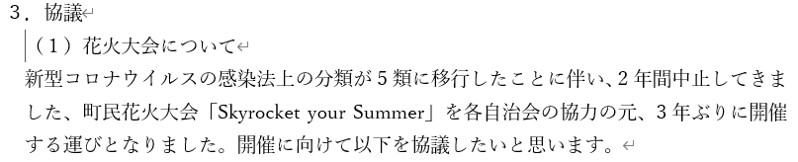
3.揃えたい行の先頭に、ずれを調整するための、前の行と同じ文字列(ここでは『(1)』)を書きます。
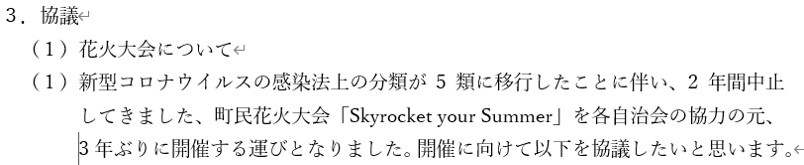
4.『ホーム』タブの『フォント』セクションで、テキストの色を白に変更します。
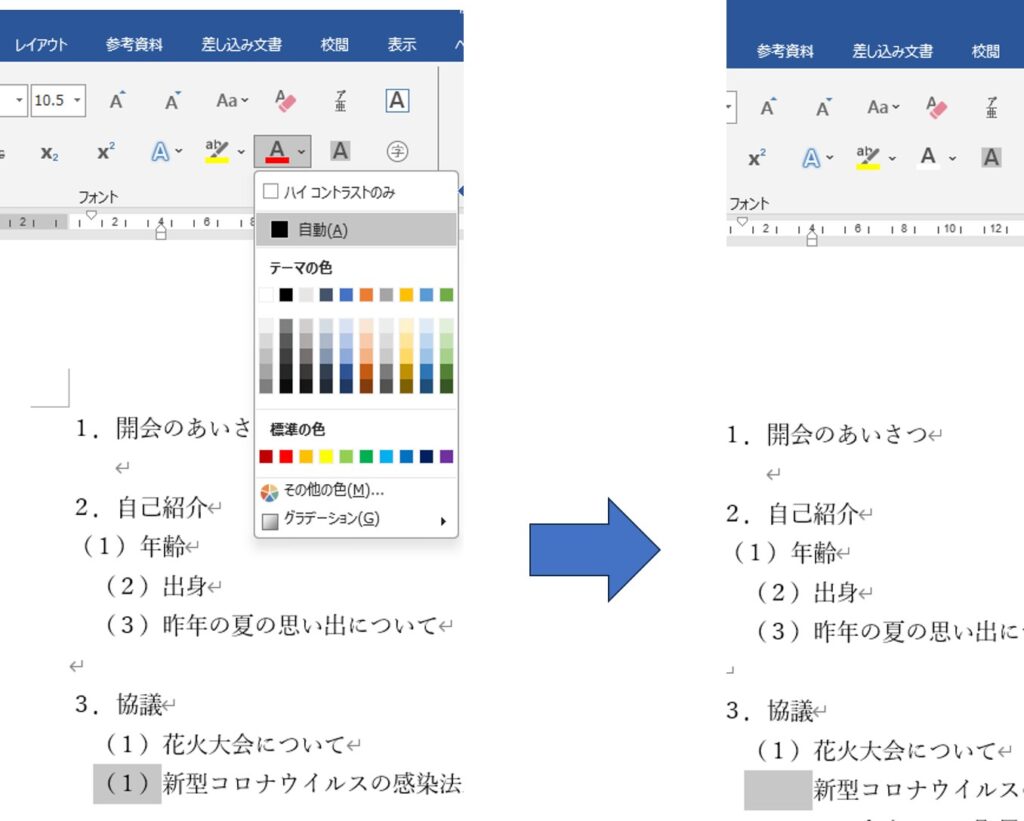
印刷時には影響しませんが、編集時に他の人が混乱する可能性があるため、共有文書では使用を控えた方が無難です。
(検索に引っかかったり、文字数が実際と合わなかったり、何かと惑わせる要素を残してしまいます。)
空白スペースの拡大縮小を活用する
空白スペースの拡大縮小が必要なケース
Wordでは、改行位置が自動調整されるため、意図しないずれが発生することがあります。
また、特殊文字を使用したり、異なるフォントサイズが混在したりすると、微妙なズレが生じることがあります。
空白スペースの拡大/縮小はインデントやスペースによる調整でもうまく揃わない場合に使えるテクニックです。
空白スペースの拡大縮小方法
下の例では「新型コロナウイルス~」の行が「中止し」で自動改行されているため、微妙に上の行の「花火大会」と開始位置がずれています。
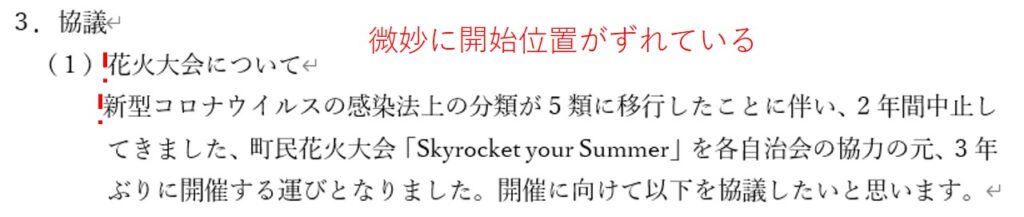
1.ずれを修正したい行の空白スペースを選択します。
2.『ホーム』タブ の『段落』セクションにある『拡大書式』をクリックします。
3.出てきたリストの中から『文字の拡大/縮小』を選択します。倍率設定のリストの一番下にある『その他』を選択します。
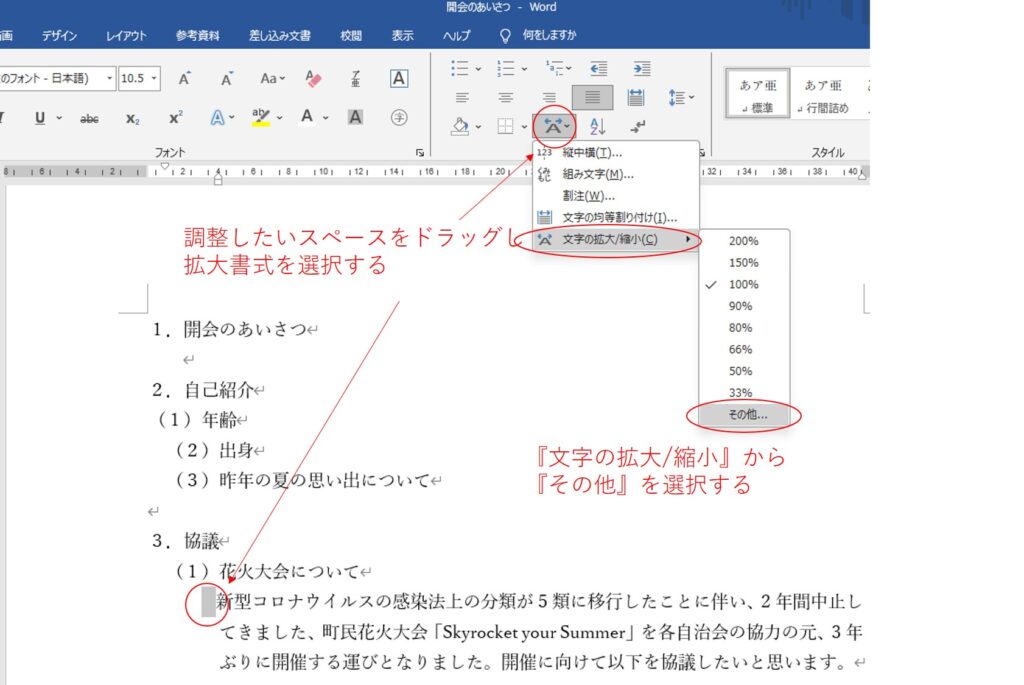
4.100%から徐々に拡大・縮小して調整します。
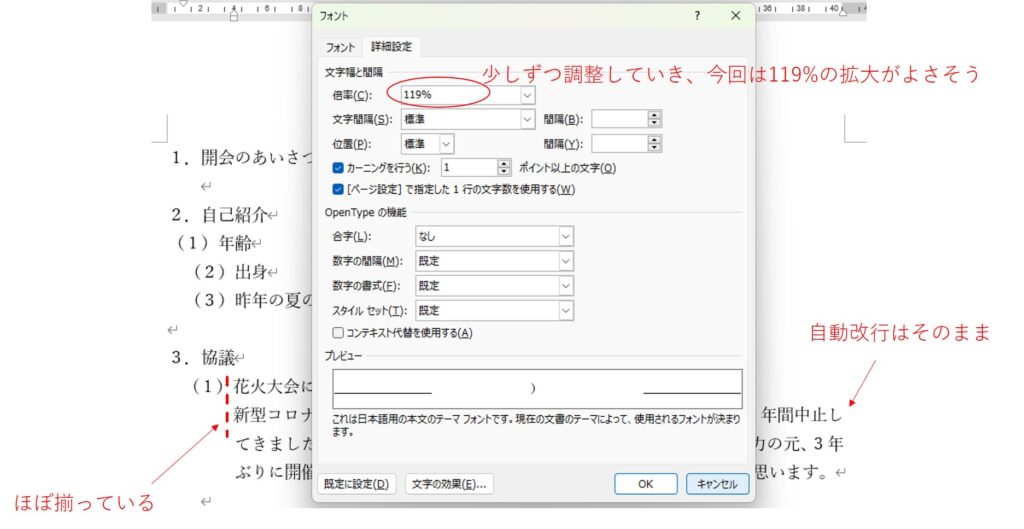
この方法を使うと、改行位置を変えずに細かく文字位置を調整できます。
インデントやスペースを使う方法で解決した際に、熟語を切る形で自動改行されてしまったなどの不具合がある場合には、
空白スペースの拡大縮小を使うと、理想の改行位置に調整できます。
さいごに
改行した際に開始位置が揃わない悩みは、Wordで文書を作成していると、頻繁に直面する悩みではないでしょうか?
Wordで文字位置を正確に揃えるためには、
- ルーラーとスペースを使う
- インデントを活用する
- 白色文字を利用する
- 空白スペースの拡大縮小を行う
といった方法があります。
状況に応じて適切な方法を選び、文書のレイアウトを美しく整えましょう。
皆さんのお仕事に少しでも役立てれば幸いです。ではまたノシ


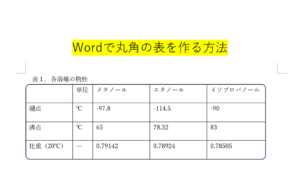


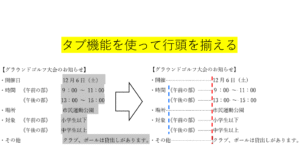


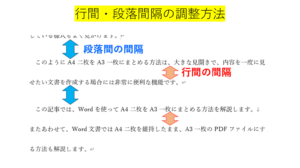

コメント